विंडोज 11 पर डीएनएस कैश को कैसे फ्लश करें
माइक्रोसॉफ्ट विंडोज़ 11 नायक / / May 21, 2023

अंतिम बार अद्यतन किया गया

यदि आप किसी निश्चित वेबसाइट या एप्लिकेशन को लोड नहीं कर सकते हैं, तो शुरू करने के लिए एक अच्छी जगह विंडोज 11 पर डीएनएस कैश को फ्लश करना है। यह मार्गदर्शिका बताती है कि कैसे।
डोमेन की नामांकन प्रणाली (या डीएनएस) को अक्सर "इंटरनेट की फोनबुक" कहा जाता है। यह आसानी से याद होने वाले डोमेन नामों को एक विशिष्ट की ओर इंगित करता है आईपी पता, आमतौर पर एक वेब सर्वर, जो आपके वेब ब्राउज़र में जानकारी लोड करता है।
हालाँकि, यदि आपको किसी साइट को उसके डोमेन नाम के माध्यम से लोड करने या किसी ऑनलाइन सेवा को पिंग करने में समस्या हो रही है, तो आपको इसकी आवश्यकता हो सकती है विंडोज 11 पर डीएनएस कैश को फ्लश करें. यदि कोई साइट लोड नहीं होती है या कोई ऐप कनेक्ट नहीं हो रहा है, तो बहुत अधिक IP पता अनुवाद डेटा हो सकता है।
यदि आपको अपने सिस्टम पर स्थानीय DNS कैश को फ्लश करने की आवश्यकता है, तो यह मार्गदर्शिका आपको बताएगी कि यह कैसे करना है।
आपको विंडोज़ पर डीएनएस कैश क्यों फ्लश करना चाहिए?
स्थानीय DNS कैश को फ्लश करने का विचार समान है ब्राउज़र इतिहास हटाना
लेकिन, ब्राउज़िंग इतिहास की तरह, स्थानीय रिज़ॉल्वर कैश बहुत बड़ा या दूषित हो सकता है। यह इंटरनेट-आवश्यक ऐप्स और वेबसाइटों को ठीक से काम करने से रोकेगा। तो जब आप कैश रिकॉर्ड फ्लश करते हैं, तो आपको एक नए डेटाबेस के साथ एक साफ शुरुआत मिलती है।
DNS कैश को फ़्लश करने के कुछ तरीके हैं। एक विकल्प कमांड लाइन के माध्यम से है, और दूसरा इसे वेब ब्राउज़र से कर रहा है।
टिप्पणी: यह लेख विंडोज 11 पर केंद्रित है, लेकिन कमांड लाइन और ब्राउजर विकल्प विंडोज 10 पर भी काम करेंगे।
PowerShell का उपयोग करके Windows 11 पर DNS कैश को कैसे फ़्लश करें
यदि आपको विंडोज 11 पर डीएनएस कैश को फ्लश करने की आवश्यकता है, तो एक सीधा तरीका कमांड लाइन से कुछ कमांड चला रहा है। संदर्भ के लिए, ये कदम नए में काम करेंगे विंडोज टर्मिनल आवेदन, साथ ही विंडोज पॉवरशेल और पुराने कमांड लाइन (सीएमडी) उपयोगिता।
हम नीचे Windows PowerShell का उपयोग करने का तरीका बताएंगे, लेकिन चरण Windows Terminal या cmd में भी काम करेंगे।
Windows 11 पर PowerShell का उपयोग करके DNS को फ़्लश करने के लिए:
- दबाओ विंडोज की स्टार्ट मेन्यू खोलने के लिए।
- प्रकार पावरशेल, उस पर होवर करें और फिर चुनें व्यवस्थापक के रूप में चलाएं मेनू से दाईं ओर।
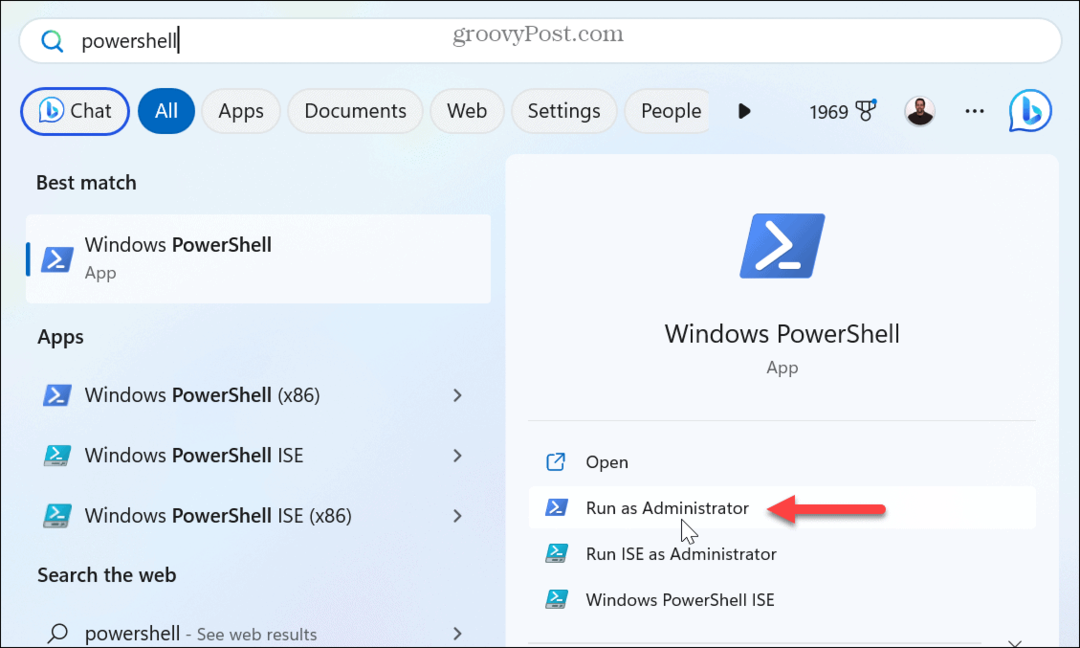
- जब टर्मिनल खुलता है, तो निम्न आदेश दर्ज करें और दबाएं प्रवेश करना:
क्लियर-DnsClientCache
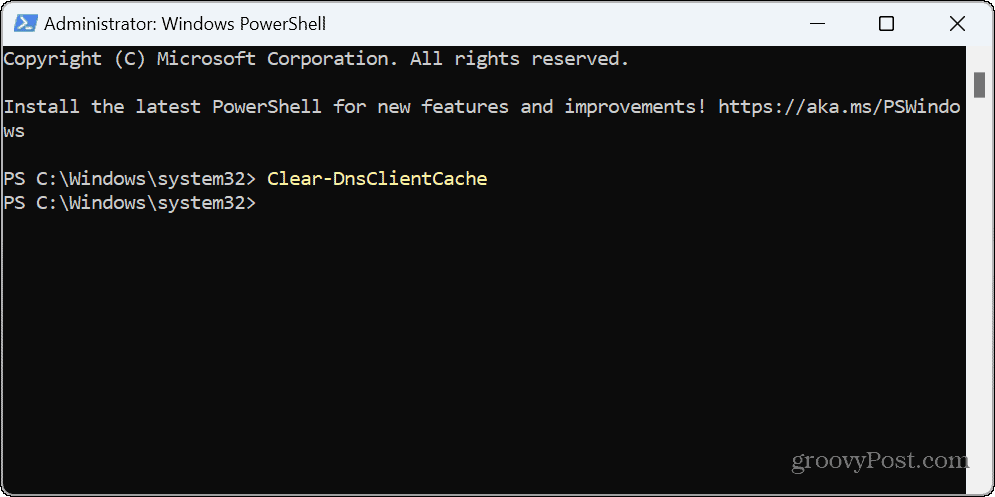
पूरा होने पर, प्रॉम्प्ट कमांड के तहत प्रदर्शित होगा। प्रक्रिया पूर्ण होने का संकेत देने के लिए यह एक सत्यापन संदेश या प्रगति बार प्रदर्शित नहीं करेगा। PowerShell को बंद करें और देखें कि क्या आप वेबसाइट तक पहुंच सकते हैं या यदि समस्याग्रस्त ऐप काम करता है।
रन का उपयोग करके विंडोज 11 पर डीएनएस को कैसे फ्लश करें
विंडोज 11 पर डीएनएस को फ्लश करने का एक और तरीका है दौड़ना डायलॉग बॉक्स, जो पहले टर्मिनल लॉन्च किए बिना कमांड निष्पादित करता है।
रन का उपयोग करके डीएनएस को फ्लश करने के लिए:
- प्रेस विंडोज की + आर ऊपर लाने के लिए दौड़ना संवाद खिड़की।
- निम्न आदेश टाइप करें और क्लिक करें ठीक या दबाएं प्रवेश करना:
ipconfig /flushdns

डीएनएस फ्लश निष्पादित किया जाएगा, और ध्यान दें कि कार्रवाई पूरी होने के दौरान आप संक्षिप्त रूप से कमांड प्रॉम्प्ट देख सकते हैं।
वेब ब्राउजर से डीएनएस कैश को कैसे फ्लश करें
DNS कैश को साफ़ करने के लिए कमांड लाइन का उपयोग करने के अलावा, आप इसे बड़े तीन ब्राउज़रों में से एक से भी कर सकते हैं। उदाहरण के लिए, आप क्रोमियम-आधारित ब्राउज़र जैसे एज या क्रोम और फ़ायरफ़ॉक्स (विभिन्न कमांड का उपयोग करके) का उपयोग कर सकते हैं।
क्रोम या एज से डीएनएस फ्लश करने के लिए:
- एज या क्रोम ब्राउज़र लॉन्च करें।
- या तो टाइप करें क्रोम: // या किनारा:// यूआरएल को एड्रेस बार में डालें (आपके ब्राउजर पर निर्भर करता है) और दबाएं प्रवेश करना:
chrome://net-internals/#dns
किनारा: //नेट-आंतरिक/#dns
- क्लिक करें होस्ट कैश साफ़ करें के बगल में बटन होस्ट रिज़ॉल्वर कैश विकल्प।

- यदि आप फ़ायरफ़ॉक्स का उपयोग कर रहे हैं, तो पता बार में निम्न टाइप करें और दबाएं प्रवेश करना बजाय:
के बारे में: नेटवर्किंग#dns
- DNS पेज पर, क्लिक करें डीएनएस कैश साफ़ करें बटन।
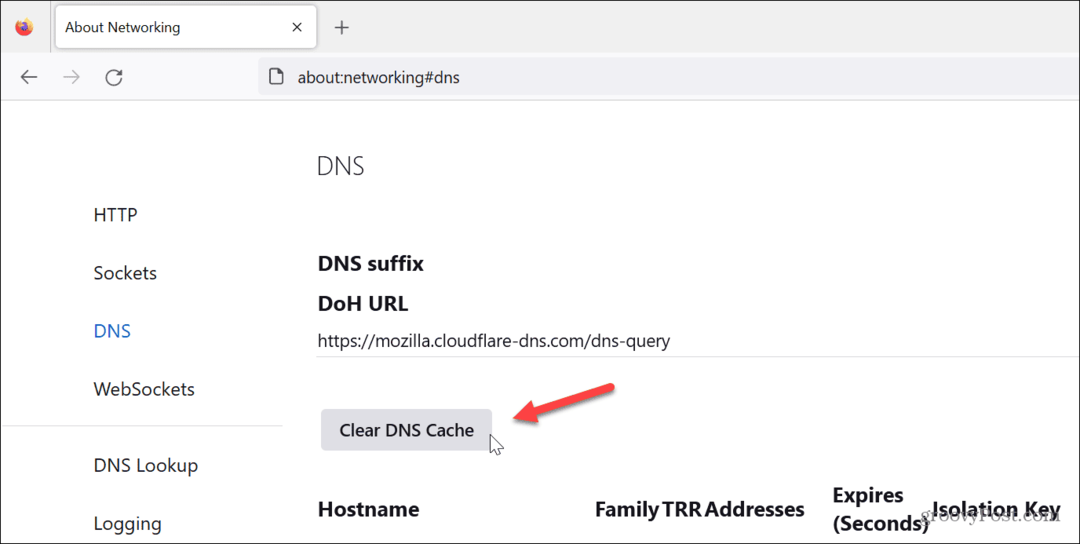
जब आप किसी भी ब्राउज़र से कैश साफ़ करने के लिए बटन पर क्लिक करते हैं, यानी कोई प्रगति बार या सत्यापन नहीं होता है, तो कुछ नहीं होगा। कमांड लाइन से DNS कैश को साफ़ करने के समान ही बटन पर क्लिक करने का प्रभाव होता है। एक बार पूरा हो जाने के बाद, वेबसाइटों और अन्य सेवाओं को फिर से ठीक से काम करना शुरू कर देना चाहिए।
विंडोज 11 पर इंटरनेट की समस्याओं को ठीक करना
यदि आपको किसी साइट पर पहुंचने में समस्या हो रही है या कोई ऐप अपने गंतव्य तक नहीं पहुंच रहा है, तो उपरोक्त चरणों में से किसी एक का उपयोग करके DNS कैश को फ़्लश करने से चीज़ें काम करने लगेंगी। हालाँकि, चूंकि स्थानीय DNS रिज़ॉल्वर कैश पुराना या दूषित हो सकता है, नए सिरे से शुरू करने से आप व्यवसाय में वापस आ जाएंगे।
यदि आप PowerShell तक नहीं पहुंच सकते हैं, तो देखें कि कैसे करें ठीक करें PowerShell लॉन्च नहीं हो रहा है. या, यदि Windows अस्थिर है और ठीक से काम नहीं कर रहा है, तो देखें कि कैसे करें विंडोज 11 को क्रैश होने पर ठीक करें.
साथ ही, विंडोज अपडेट बग फिक्स, सुरक्षा और फीचर सेट प्रदान करता है। हालाँकि, यह समस्याओं के बिना नहीं है। तो, देखें कि कैसे करें अपडेट के बाद विंडोज 11 को ठीक करें. और यदि आप एक गेमर हैं, तो आप इसके बारे में पढ़ना चाहेंगे विंडोज 11 पर गेम लैग को ठीक करना.
अपनी विंडोज 11 उत्पाद कुंजी कैसे खोजें
यदि आपको अपनी विंडोज 11 उत्पाद कुंजी को स्थानांतरित करने की आवश्यकता है या ओएस की क्लीन इंस्टाल करने के लिए बस इसकी आवश्यकता है,...



